Freitag, 19.04.2024 (CEST) um 03:15 Uhr
News:
Herzlich Willkommen bei Windowspage. Alles rund um Windows.
|
Detailbeschreibung
|
|
Betriebssystem: Windows 7
|
|
Normalerweise wählt Windows automatisch einen TCP-Port aus, über den ein Netzwerkprojektor Datenpakete sendet. Eine Verbindung zu einem Netzwerkprojektor kann mit dem Assistenten im Startmenü unter "Zubehör" aufgebaut werden. Die folgenden Einstellung legt eine TCP-Portnummer für die Kommunikation fest. Wird dieser Port bereits vom System verwendet, dann kann der Netzwerkprojektor nicht initialisiert werden. So geht's:
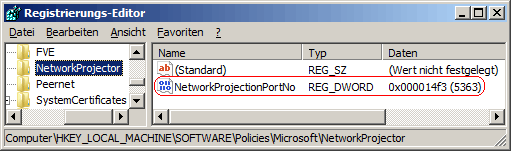 Hinweise:
Querverweis: |
| Sie rufen die Inhalte über eine unverschlüsselte Verbindung ab. Die Inhalte können auch über eine verschlüsselte Verbindung (SSL) abgerufen werden: https://windowspage.com/tipps/020917.html |